Hur man loggar in och börjar handla krypto på BingX
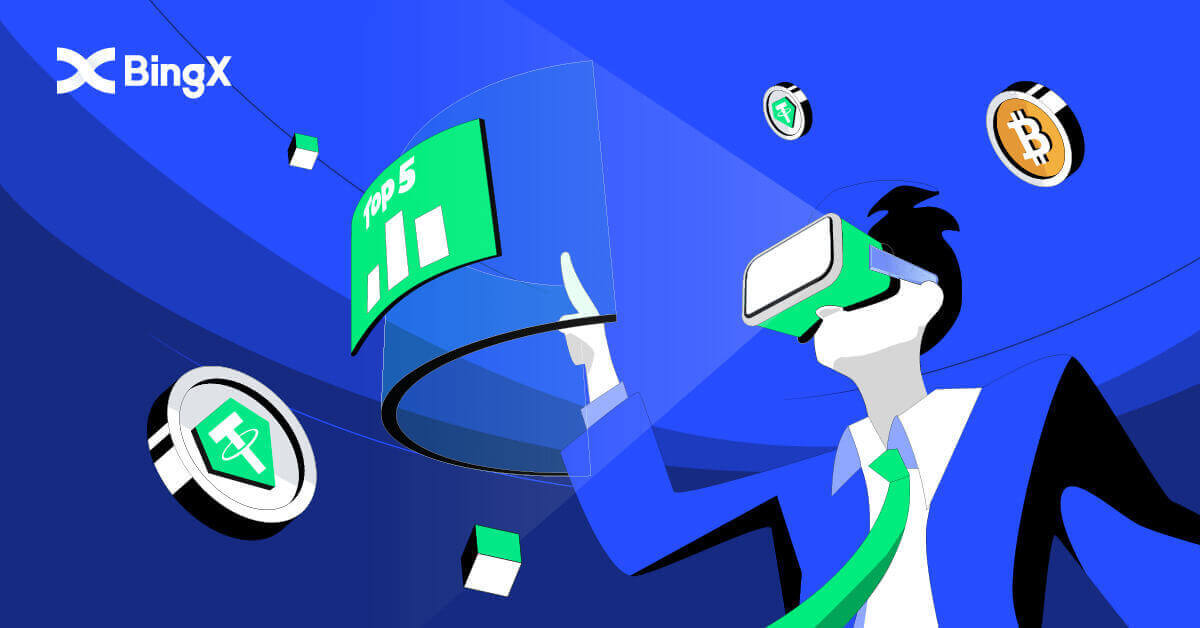
- Språk
-
English
-
العربيّة
-
简体中文
-
हिन्दी
-
Indonesia
-
Melayu
-
فارسی
-
اردو
-
বাংলা
-
ไทย
-
Tiếng Việt
-
Русский
-
한국어
-
日本語
-
Español
-
Português
-
Italiano
-
Français
-
Deutsch
-
Türkçe
-
Nederlands
-
Norsk bokmål
-
Tamil
-
Polski
-
Filipino
-
Română
-
Slovenčina
-
Zulu
-
Slovenščina
-
latviešu valoda
-
Čeština
-
Kinyarwanda
-
Українська
-
Български
-
Dansk
-
Kiswahili
Hur man loggar in på BingX Broker
Hur man använder datorn för att logga in på ditt BingX-konto
Logga in på BingX med ett e-postmeddelande
1. Gå till BingX huvudsida och välj [Logga in] från det övre högra hörnet.
2. Efter att ha angett din registrerade [E-post] och [Lösenord] klickar du på [Logga in] .

3. Dra skjutreglaget för att slutföra säkerhetsverifieringspusslet.

4. Vi är klara med inloggningen.

Logga in på BingX med ett telefonnummer
1. Besök BingX hemsida och klicka på [Logga in] i det övre högra hörnet.

2. Klicka på knappen [Telefon] , välj riktnummer och ange ditt telefonnummer och lösenord . Klicka sedan på [Logga in] .

3. Flytta reglaget för att lösa utmaningen med säkerhetsverifiering.

4. Vi är klara med inloggningen.

Hur man använder mobilen för att logga in på ditt BingX-konto
Logga in på BingX-kontot via BingX-appen
1. Öppna BingX App [BingX App iOS] eller [BingX App Android] som du laddade ner och välj symbolen i det övre vänstra hörnet.
2. Tryck på [Logga in] .

3. Ange [E-postadress] och [Lösenord] som du har registrerat på BingX och klicka på knappen [Logga in] .

4. För att avsluta säkerhetsverifieringen, skjut reglaget.

5. Vi har slutfört inloggningsprocessen.

Logga in på BingX-kontot via mobilwebben
1. Gå till BingX-hemsidan på din telefon och välj [Logga in] längst upp.

2. Ange din e-postadress , ange ditt lösenord och klicka på [Logga in] .

3. Dra skjutreglaget för att slutföra säkerhetsverifieringspusslet.

4. Inloggningsproceduren är nu över.

Vanliga frågor (FAQ) om inloggning
Varför fick jag ett okänd inloggningsmeddelande via e-post?
Okänd inloggningsmeddelande är en skyddsåtgärd för kontosäkerhet. För att skydda ditt kontosäkerhet kommer BingX att skicka ett [Okänd inloggningsmeddelande] e-post när du loggar in på en ny enhet, på en ny plats eller från en ny IP-adress.
Dubbelkolla om inloggnings-IP-adressen och platsen i e-postmeddelandet [Okänd inloggningsmeddelande] är din:
Om ja, ignorera e-postmeddelandet.
Om inte, vänligen återställ inloggningslösenordet eller inaktivera ditt konto och skicka in en biljett omedelbart för att undvika onödig förlust av tillgångar.
Varför fungerar inte BingX korrekt i min mobila webbläsare?
Ibland kan du uppleva problem med att använda BingX i en mobil webbläsare, som att det tar lång tid att ladda, webbläsarappen kraschar eller att den inte laddas.
Här är några felsökningssteg som kan vara till hjälp för dig, beroende på vilken webbläsare du använder:
För mobila webbläsare på iOS (iPhone)
-
Öppna telefonens inställningar
-
Klicka på iPhone Storage
-
Hitta relevant webbläsare
-
Klicka på Webbplatsdata Ta bort all webbplatsdata
-
Öppna webbläsarappen , gå till bingx.com och försök igen .
För mobila webbläsare på mobila Android-enheter (Samsung, Huawei, Google Pixel, etc.)
-
Gå till Inställningar Device Care
-
Klicka på Optimera nu . När du är klar trycker du på Klar .
Om metoden ovan misslyckas, försök med följande:
-
Gå till Inställningar Appar
-
Välj relevant webbläsarapplagring
-
Klicka på Rensa cache
-
Öppna webbläsaren igen , logga in och försök igen .
Varför kan jag inte ta emot ett SMS?
Mobiltelefonens nätverksöverbelastning kan orsaka problemet, försök igen om 10 minuter.
Du kan dock försöka lösa problemet genom att följa stegen nedan:
1. Se till att telefonsignalen fungerar bra. Om inte, flytta till en plats där du kan få en bra signal på din telefon;
2. Stäng av funktionen för svartlistan eller andra sätt att blockera SMS;
3. Växla din telefon till flygplansläge, starta om telefonen och stäng sedan av flygplansläget.
Om ingen av de tillhandahållna lösningarna kan lösa ditt problem, skicka in en biljett.
Hur man köper/säljer krypto på BingX
Använder BingX för att byta plats
Vad är Spot Trading?Spothandel avser direkt handel med kryptovalutor, där investerare kan köpa kryptovalutor på spotmarknaden och dra nytta av deras uppskattning.
Vilka ordertyper stöder spothandel?
Marknadsorder: Investerare köper eller säljer kryptovalutor till det aktuella marknadspriset.
Limit order: Investerare köper eller säljer kryptovalutor till ett förutbestämt pris.
Hur man köper krypto på BingX
1. Gå in på handelssidan eller gå till BingX Exchange App . Välj och klicka på [Spot] -ikonen.

2. Välj först ikonen [Köp/Sälj] längst ner på sidan och välj sedan fliken [Alla] under Spot. Du kan nu välja ett handelspar eller ange det du föredrar i sökfältet genom att leta efter förstoringsikonen uppe till höger.

3. Du kan till exempel lägga in ADA genom att skriva ADA i söksektionen och sedan välja ADA/USDT när den dyker upp under sökfältet.

4. Välj transaktionsriktning Köp genom att klicka på köpikonen nedan.

5. I sifferfältet bekräftar du det inmatade beloppet (1) genom att klicka på ikonen Köp ADA längst ned (2).

Hur man säljer krypto på BingX
1. Gå in på handelssidan eller gå till BingX Exchange App . Välj och klicka på [Spot] -ikonen.

2. Välj först ikonen [Köp/Sälj] längst ner på sidan och välj sedan fliken [Alla] under Spot. Du kan nu välja ett handelspar eller ange det du föredrar i sökfältet genom att leta efter förstoringsikonen uppe till höger.

3. Du kan till exempel lägga in ADA genom att skriva ADA i söksektionen och sedan välja ADA/USDT när den dyker upp under sökfältet.

4. Välj transaktionsriktningen Sälj genom att klicka på ikonen [Sälj] nedan.

5. I sifferfältet bekräftar du [Inmatat belopp] (1) genom att klicka på [Sälj ADA]ikonen längst ned (2).

Så här ser du favoriten på BingX
1. Välj först ikonen [Köp/Sälj] under Spot-sektionen längst ned på sidan och välj sedan fliken [Alla] under Spot.

2. Välj ett handelspar eller ange ditt föredragna handelspar i sökfältet genom att leta efter förstoringsikonen uppe till höger. Till exempel väljer vi ADA/USDT och skriver in det.

3. För vilket kryptopar som dök upp i sökhistoriken, klicka på den vita stjärnan, som är framför den enkla för att ändra den till den gula färgen.

4. Du kan kontrollera ditt favoritkryptopar genom att klicka på fliken Favoriter under Spot-sidan som visas.

Hur man startar Grid Trading på BingX
Vad är Grid Trading?Grid trading är en typ av kvantitativ handelsstrategi som automatiserar köp och försäljning. Den är utformad för att lägga beställningar på marknaden med förinställda intervall inom ett konfigurerat prisintervall. För att vara mer specifik är näthandel när beställningar placeras över och under ett fast pris enligt aritmetiskt eller geometriskt läge, vilket skapar ett rutnät av beställningar till stegvis ökande eller minskande priser. På detta sätt konstruerar den ett handelsnät som köper lågt och säljer högt för att tjäna vinster.
Typer av näthandel?
Spot Grid: Köp automatiskt lågt och sälj högt, grip varje arbitragefönster på en volatil marknad.
Futures Grid: Ett avancerat rutnät som låter användare utnyttja hävstång för att förstärka marginaler och vinster.
Villkor
Backtested 7D Annual Yield: De automatiskt ifyllda parametrarna är baserade på 7-dagars backtestdata för ett visst handelspar och bör inte betraktas som en garanti för framtida avkastning.
Pris H: Den övre prisgränsen för nätet. Inga beställningar kommer att läggas om priserna stiger över den övre gränsen. (Pris H bör vara högre än pris L).
Pris L: Den nedre prisgränsen för nätet. Inga beställningar kommer att läggas om priserna faller under den nedre gränsen. (Priset L bör vara lägre än pris H).
Grid Number: Antalet prisintervall som prisintervallet är uppdelat i.
Total investering: Det belopp användare investerar i nätstrategin.
Vinst per rutnät (%): Vinsten (med avdrag för handelsavgifter) som görs i varje rutnät kommer att beräknas på grundval av de parametrar som användarna ställer in.
Arbitragevinst: Skillnaden mellan en säljorder och en köporder.
Orealiserad PnL: Vinsten eller förlusten som genereras i väntande order och öppna positioner.
Fördelar och risker med näthandel
- Fördelar:
24/7 köper automatiskt lågt och säljer högt, utan att behöva övervaka marknaden
Använder en handelsbot som frigör din tid samtidigt som du observerar handelsdisciplinen
Kräver ingen kvantitativ handelserfarenhet, vänlig mot nybörjare
Möjliggör positionshantering och minskar marknadsrisker
The Futures Grid har ytterligare två fördelar över Spot Grid:
Mer flexibel fondanvändning
Högre hävstångseffekt, förstärkt vinst
- Risker:
Om priset faller under den nedre gränsen i intervallet kommer systemet inte att fortsätta att lägga beställningen förrän priset återgår över den nedre gränsen i intervallet.
Om priset överstiger den övre gränsen i intervallet kommer systemet inte att fortsätta att lägga beställningen förrän priset återgår under den övre gränsen i intervallet.
Fondanvändningen är inte effektiv. Gridstrategin lägger en beställning baserat på prisintervallet och rutnätsnumret som användaren ställt in, om det förinställda rutnätsnumret är extremt lågt och priset fluktuerar mellan ett prisintervall kommer boten inte att skapa någon beställning.
Gridstrategier kommer att sluta köras automatiskt i händelse av avnotering, avstängning av handel och andra incidenter.
Riskfriskrivning: Priser på kryptovaluta är föremål för hög marknadsrisk och prisvolatilitet. Du bör endast investera i produkter som du är bekant med och där du förstår riskerna. Du bör noga överväga din investeringserfarenhet, finansiella situation, investeringsmål och risktolerans och konsultera en oberoende finansiell rådgivare innan du gör någon investering. Detta material är endast för referens och ska inte tolkas som finansiell rådgivning. Tidigare resultat är inte en tillförlitlig indikator på framtida resultat. Värdet på din investering kan gå ner såväl som upp, och du kanske inte får tillbaka det belopp du investerat. Du är ensam ansvarig för dina investeringsbeslut. BingX ansvarar inte för eventuella förluster från investeringar på plattformen. För mer information, seAnvändarvillkor och riskvarning .
Hur man skapar rutnät manuellt
1. På huvudsidan, gå till fliken [Spot] klicka på pilen ner bredvid ordet och välj sedan [Grid Trading] .

2.Sedan vid BTC/USDT-sektionen uppe till vänster på sidan, klicka på nedåtpilen.

3.I söksektionen, skriv in XRP/USDT och välj XRP/USDT nedan när den dyker upp.

4.Efter det kan du manuellt handla Grid Trading genom att klicka på [ Grid Trading] längst upp till höger på sidan. Klicka sedan på [Manuell] . Under manualsektionen kan du lägga in prisintervallet från Pris L och Pris H som din design. Du kan också manuellt lägga in ditt önskade [Grid Number]. I avsnittet Investering anger du beloppet för USDT som du vill handla. Klicka slutligen på ikonen [Skapa] för att bekräfta.

5. När nätorderbekräftelsen dyker upp kan du granska från handelspar till investering. Om allt är korrekt klickar du på ikonen [Bekräfta] för att godkänna beslutet.

6.Du kan helt enkelt granska din manuella näthandel genom att granska den aktuella näthandeln med parnamnet MATIC/USDT.

Hur man använder Auto Strategy
1. På huvudsidan, gå till fliken [Spot] klicka på pilen ner bredvid ordet och välj sedan [Grid Trading] .

2. Klicka sedan på nedåtpilen i avsnittet BTC/USDT uppe till vänster på sidan.

3.I söksektionen, skriv in MATIC/USDT och välj MATIC/USDT när den dyker upp.

4. När ett nytt fönster dyker upp väljer du [Grid Trading] och väljer [Auto] , och i Investeringssektionen anger du det belopp du vill investera och klickar på ikonen [Skapa] längst ner att bekräfta.

5.I avsnittet [Grid Trading] (1) kan du se den aktuella handeln och klicka på [Detaljer](2).

6. Nu kan du se strategidetaljerna .

7. För att stänga [Grid Trading] klickar du helt enkelt på ikonen [Close] som visas.

8. Ett fönster för stängbekräftelse skulle dyka upp, markera Stäng och sälj och klicka sedan på ikonen [Bekräfta] för att bekräfta ditt beslut.

Vanliga frågor (FAQ)
Hur lägger man till marginal?
1. För att justera din marginal kan du klicka på ikonen (+) bredvid numret under marginalrullen som visas.
2. Ett nytt marginalfönster kommer att dyka upp, du kan nu lägga till eller ta bort marginalen som din design och klicka sedan på fliken [ Bekräfta ] .

Hur sätter man en Take Profit eller Stop Loss?
1. För att ta vinst och stoppa förlust, klicka helt enkelt på Lägg till under TP/SL på din position.

2. Ett TP/SL-fönster dyker upp och du kan välja den procentandel du vill ha och klicka på ALLA i beloppsrutan på både Take Profit och Stop Loss sektionerna. Klicka sedan på fliken [Bekräfta] längst ner.

3. Om du vill justera din position på TP/SL. I samma område som du lägger till TP/SL som du lade till tidigare, klicka på [Lägg till] .

4. Fönstret TP/SL-detaljer visas och du kan enkelt lägga till, avbryta eller redigera det som din design. Klicka sedan på [Bekräfta] i hörnet av fönstret.

Hur stänger man en handel?
1. I din positionssektion letar du efter flikarna [Limit] och [Market] till höger om kolumnen.

2. Klicka på [Market] , välj 100 % och klicka på [Bekräfta] i det nedre högra hörnet.

3. Efter att du stängt 100 % kommer du inte längre att se din position.

- Språk
-
ქართული
-
Қазақша
-
Suomen kieli
-
עברית
-
Afrikaans
-
Հայերեն
-
آذربايجان
-
Lëtzebuergesch
-
Gaeilge
-
Maori
-
Беларуская
-
አማርኛ
-
Туркмен
-
Ўзбек
-
Soomaaliga
-
Malagasy
-
Монгол
-
Кыргызча
-
ភាសាខ្មែរ
-
ລາວ
-
Hrvatski
-
Lietuvių
-
සිංහල
-
Српски
-
Cebuano
-
Shqip
-
中文(台灣)
-
Magyar
-
Sesotho
-
eesti keel
-
Malti
-
Македонски
-
Català
-
забо́ни тоҷикӣ́
-
नेपाली
-
ဗမာစကာ
-
Shona
-
Nyanja (Chichewa)
-
Samoan
-
Íslenska
-
Bosanski
-
Kreyòl


